2024. 9. 29. 17:16ㆍflutter
Flutter 4주차 - 외부 패키지 사용하기
이번 주차에서는 pub.dev 사이트에서 제공하는 외부 패키지를 사용하여 앱을 만들어 보려고 한다.
목차
pub.dev 에서 외부 패키지 가져오기
pub.dev 에 접속하면 아래와 같은 화면이 나타나게 되는데 pub.dev에 등록된 패키지를 검색하여 이용할 수 있다.

간단하게 외부 패키지를 사용하는 실습을 진행할 예정이므로, 랜덤으로 영단어를 불러오는 english_words 패키지를 가져와보자.
검색창에 english_words 패키지를 검색해보자.

검색어에 포함된 다양한 패키지들이 나오게 되는데 우리는 맨 위에 나온 패키지를 사용한다.
좌측의 정보를 보면, 이 패키지가 얼마나 인기있는지 확인할 수 있다. 그리고 해당 패키지가 다트3 버전에 호환되는지, 어떤 플랫폼에 호환되는지도 바로 확인할 수 있다.
패키지 이름을 클릭해보면 해당 패키지의 상세 정보 페이지로 이동하게 된다.
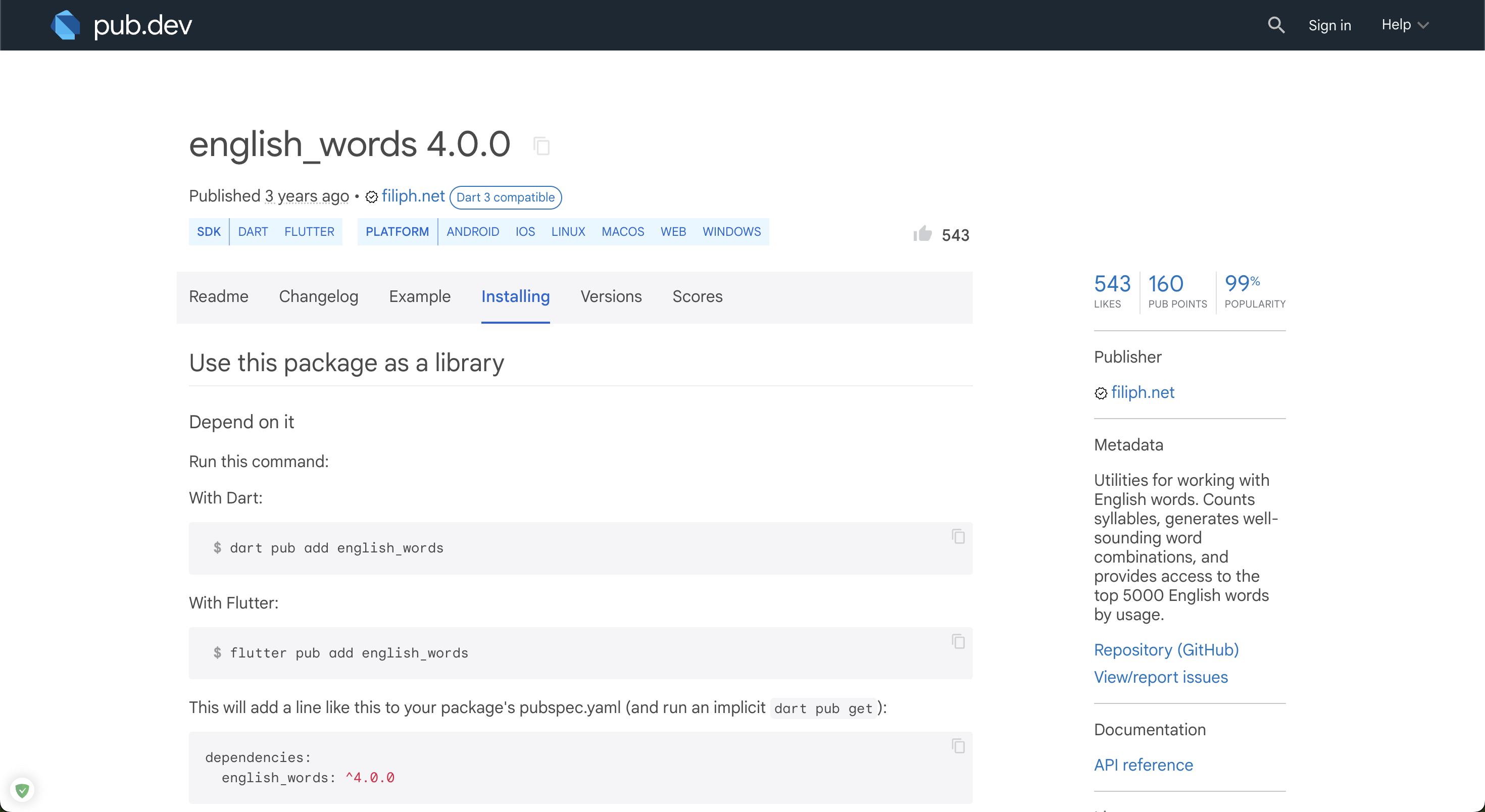
패키지 정보, 사용 예제 설치 방법 등을 자세하게 볼 수 있다.
Installing 탭을 클릭하여 해당 패키지의 설치 방법을 확인해보자.
외부 패키지를 사용하는 방법은 크게 두가지가 있는데 첫번째는 환경 파일인 'pubspec.yaml' 파일에 패키지를 등록해서 사용할 수 있고, 두번째는 터미널에서 명령어를 이용해 설치 후 사용하는 방법이 있다.
터미널에서 명령어로 추가하는 방법은 워낙 흔하고 간단해서(아래 명령어를 Android Studio 터미널 창에 입력하면 된다.)
flutter pub add english_words생략하고 'pubspec.yaml' 파일에 패키지를 등록해서 사용하는 방법에 대해 알아보겠다.
사실 이 방법도 매우 간단하다.
아까 패키지 상세 정보에 Installing 탭에 나온 예시처럼 코드를 한 줄 추가하고,


안드로이드 스튜디오 편집창 위쪽에 뜨는 'Pub get'을 클릭해 패키지를 다운받으면 된다.


터미널창에서 에러 없이 수행이 완료되었다면 설치가 성공적으로 완료된 것이다.
디렉터리와 다트 파일 생성하기
lib 디렉터리 안에 ch2 라는 이름으로 새로운 디렉터리를 만들고 ch2 디렉터리 안에 test라는 이름의 다트 파일을 하나 만들자.

방금 만든 tesst.dart 파일에 아래와 같이 코드를 작성하자.
import 구문으로 english_words 패키지를 불어오고, 이 패키지에 포함된 WordPair.random() 메서드를 사용해 랜덤 단어를 가져와 화면에 출력하는 코드이다.

앱 실행하기
Device Manager 탭을 열고 원하는 디바이스를 실행시킨 후

프로젝트 창에서 test.dart 파일을 우클릭 하고 Run 'test.dart'를 선택해 앱을 실행시켜보자.

우측 상단에 번개 모양 아이콘을 클릭하거나 단축키 ⌘ + \ 을 입력하면 가운데에 나오는 영어단어가 바뀌는 것을 확인할 수 있다.

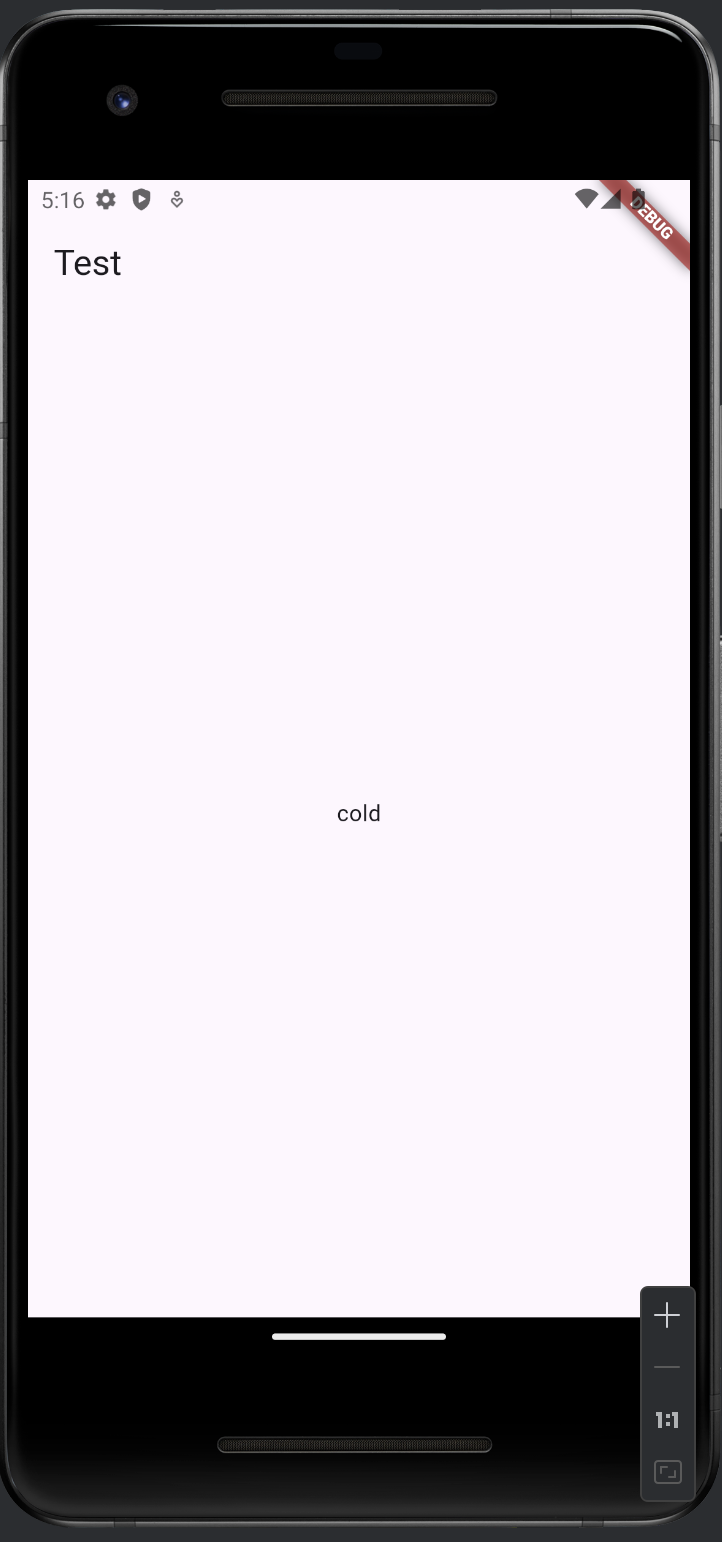

'flutter' 카테고리의 다른 글
| Flutter 5주차 - Dart언어의 함수 (0) | 2024.10.06 |
|---|---|
| Flutter 4주차 - 정적인 화면 만들기 (0) | 2024.09.29 |
| Flutter 3주차 - 널 안정성(null safety) (1) | 2024.09.22 |
| Flutter 2주차 - Hello World 텍스트 표시하기 (0) | 2024.09.15 |
| macOS에 Flutter와 Android Studio 설치하기 (1) | 2024.09.10 |